Автотекст като средство за улесняване на работата в програмите за офис
Това е един бърз практически пример за това как да спасят ценни минути всеки ден с помощта на Microsoft Word «Автотекст".
Можете да съхранявате и бързо вмъкване на текстови, графични и други предмети, които използвате често. Word вмъква съхранените елементи в документа автоматично, когато въведете първите няколко символа или изберете позиция от менюто.
Примери за такива фрагменти могат да бъдат:
Името на структурното звено
1.Uchebno - образователен комплекс № 240 "Общество";
3.Kievo Crypt № 171 СОУ "Лидер";
4.Estestvenno Scientific лицей №145;
5.Chastnaya СОУ "Spіvtvorchіst";
6.Ukrainsky Хуманитарна лицей KNU. Тарас Шевченко;
191 7.Gimnaziya тях. PG Tychyna;
8.Spetsializirovannaya училище № 155;
9. колеж № 153 им. Пушкин;
- забележите част от текст, който ще бъде използван;
- изпълни командата на менюто Insert Автотекст-Avtotekt-;
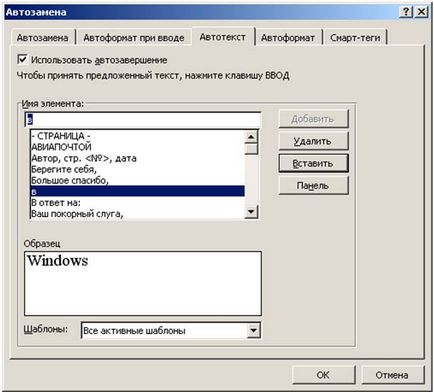
- въведете желаното име фрагмент в текстовото поле "Име елемент" (например: abiviaturu за дълъг запис);
- кликнете върху Добавяне - Close.
За да вмъкнете текста на документа, този фрагмент Автотекст. трябва да бъде в поле за въвеждане на текст, за да въведете името (например: abiviaturu за дълъг запис) и натиснете клавиша за F3.
Резултат: Дългата част от текст, който беше даден кратко име (например: abiviaturu за дълъг запис) се добавя в текста в пълен размер.
Изберете текста или изображенията, които искате да запишете като запис Автотекст.
За да се запази параграф форматиране с влизането, включва параграф марка в селекцията.
TIP. За да видите нов абзац, от стандартната лента с инструменти, щракнете върху "Покажи всички символи без печат" или Ctrl + Shift + * за Windows и Win + * за MacOS.
От лентата с инструменти за бърз достъп, изберете "Създаване на автотекст".
В диалоговия прозорец "Създаване на нов Автотекст", въведете име за влизане Автотекст.
Word съхранява влизането Автотекст за бъдеща употреба.
TIP. Ако имате намерение да вмъкнете влизането автоматично, уверете се, че името съдържа най-малко четири знака, защото Word вмъква рекорд, след като въведете четири знака.
- в лентата с инструменти за бърз достъп, изберете повече команди;

- В екипа на Select: Отбори не са избрани на лентата;
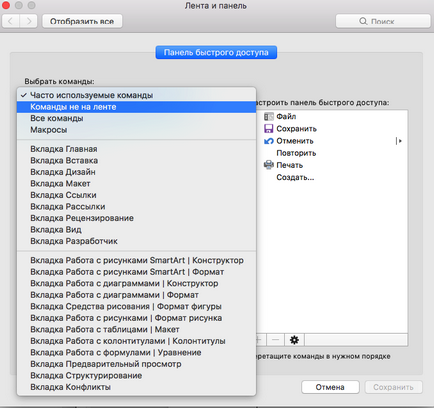
- превъртате списъка по-долу, за да намерите най-автотекст;
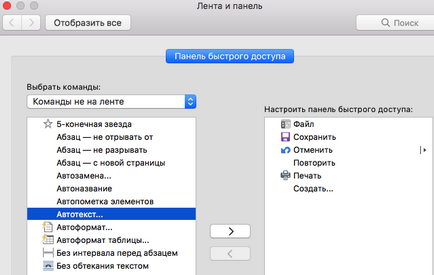
- кликнете два пъти върху бутона Автотекст или използвайте дясната стрелка, за да се движат в дясната част на списъка Автотекст, натиснете ОК;
- затворите лентата с инструменти за бърз достъп;
- маркирате част от текст, който ще бъде използван в документа;
- След като кликнете върху бутона Автотекст в лентата с инструменти за бърз достъп, изберете Запис на избора на автотекст за събиране (Windows) или в "Създаване Автотекст» (MacOS), натиснете OK;
- в полето Име, въведете удобни съкращения за избрания текст;
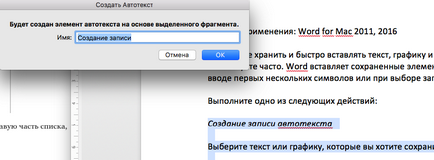
За да вмъкнете текст на автотекст. е необходимо в полето за въвеждане на текст, за да въведете името и натиснете клавиша за F3 (Windows) или натиснете Enter или Tab, веднага след като се появява подкана набран съкратеното име или след серия от четири букви от абревиатурата на името.
* Фрагменти текста от Microsoft Office Word за различни операционни системи, Windows и MacOS. Показване може да се различава от версиите, инсталирани на вашия компютър, но на общия принцип на записите в автотекста запазват.
Редактирайте запис Автотекст
Поставете влизането автотекста в документа на метода, описан по-горе.
Направете промените си.
В документа, щракнете върху Промяна на запис Автотекст.
За да се запази параграф форматиране с влизането, включва параграф марка в селекцията.
TIP. За да видите нов абзац, от стандартната лента с инструменти, щракнете върху "Покажи всички символи без печат" или Ctrl + Shift + * за Windows и Win + * за MacOS.
От лентата с инструменти за бърз достъп, изберете "Създаване на автотекст".
Въведете първоначалната (модифициран) записва името на автотекст и натиснете "ОК".
Когато бъдете подканени, ако искате да се предефинират влизането Автотекст, натиснете "Да".
Вие не можете да отмените редакция или изтриване на запис Автотекст.
В менюто "Добавяне", изберете "Автотекст" и след това натиснете бутона "автотекст" (за Windows).
В полето "Enter Автотекст" в тази област, щракнете върху името на влизането Автотекст, че искате да изтриете (за Windows).
От лентата с инструменти за бърз достъп, изберете повече команди и натиснете Покажи всички (за MacOS);
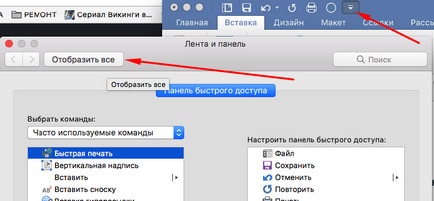
В развитието на правописа и валидиране на инструменти, за да изберат за автокоригиране
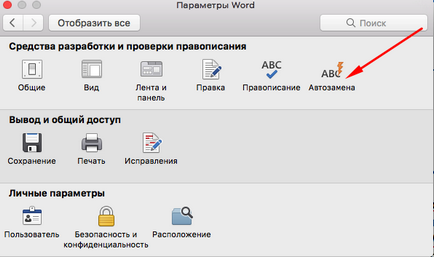
В раздела за автокоригиране, отидете на автотекст
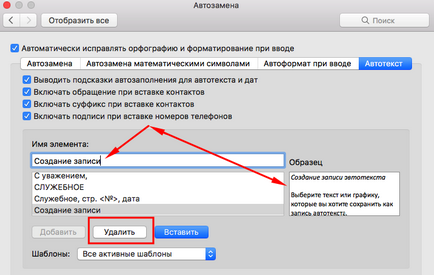
В името на елемента, за да намерите този, който искате да изтриете. Проба от този фрагмент е представен в допълнителен прозорец.
ЗАБЕЛЕЖКА. Отмени редактиране или изтриване на запис Автотекст невъзможно.
Сходни публикации:

Обединяване на документи в Word (теория)
Свързани статии
